复杂背景下抠婚纱教程
要点:
本教程为中国教程网 叶冷原创,如转载请保留这段话:
前段时间发了一个“婚纱抠图最简法”的教程,有不少人问道,如果背景是花的,又该如何抠呢?
今天我再发一个有关这样的教程,希望大家通过这个教程能有所启发,延伸开阔大家的思路。
1、先贴原图

2、用钢笔工具或套索工具勾出人物主体(即不透明部分)如图:
 此主题相关图片如下:
此主题相关图片如下: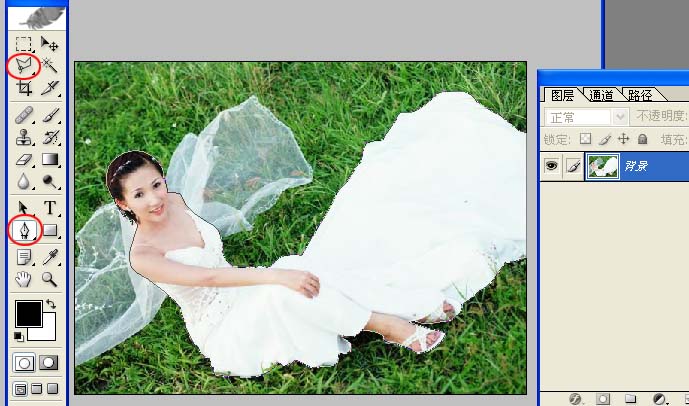
3、将路径作为选区载入。这句话如果你不明也不要紧,你就按ctrl+Enter让路径转为蚂蚁线就行了。如图所示: 此主题相关图片如下:
此主题相关图片如下:
4、保持蚂蚁线不变,按ctrl+j自动生成“图层1”,隐藏背景图层,效果如图所示: 此主题相关图片如下:
此主题相关图片如下:
5、隐藏图层1,回到背景图层,用钢笔工具或套索工具勾出透明的婚纱,我们着重要处理的也是这透明部分了。 此主题相关图片如下:
此主题相关图片如下:
6、同样,按ctrl+Enter让路径转为蚂蚁线。再按ctrl+j自动生成“图层2”,隐藏背景层,效果如图所示: 此主题相关图片如下:
此主题相关图片如下:
7、按住ctrl键,用鼠标电击红圈内图标按钮,在图层2的下方自动生成“图层3”,将图层3填充蓝色,如图所示: 此主题相关图片如下:
此主题相关图片如下: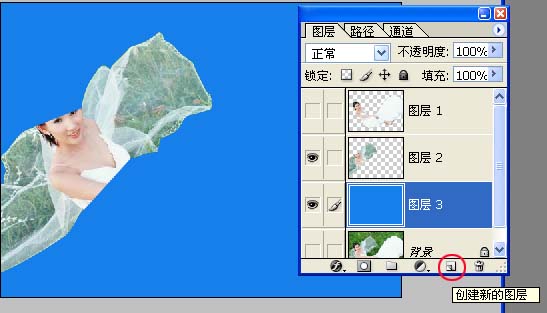
8、我们现在想怎样的一个办法将婚纱里的草去掉呢?用高斯模糊可以做到,具体做法请继续往下看。 此主题相关图片如下:
此主题相关图片如下: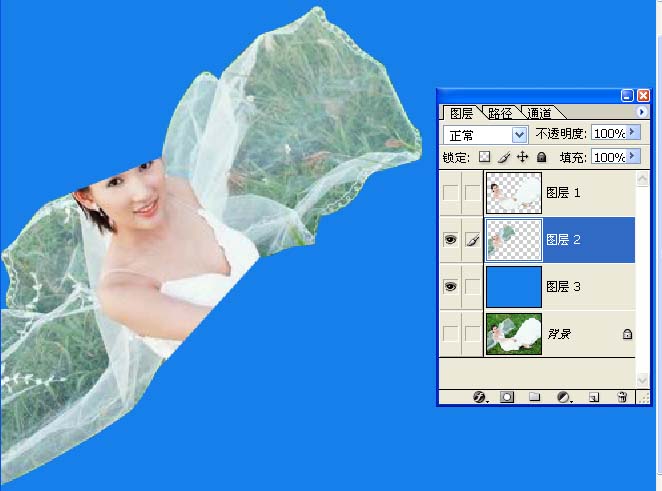
9、先将图层2的图层模式设定为“亮度”,大家看,绿草不见了,剩下白色的婚纱和白色的似草的东西。 此主题相关图片如下:
此主题相关图片如下: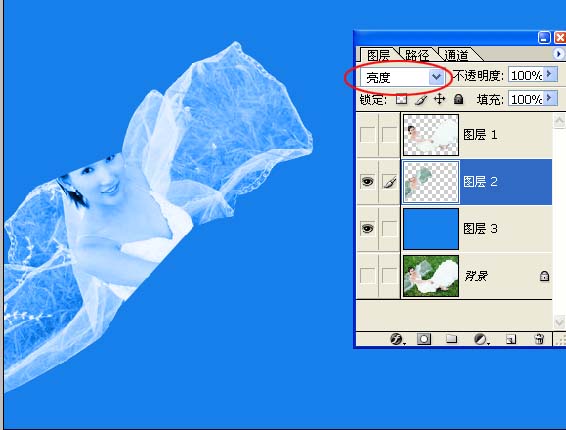
10、同样用钢笔工具或套索工具勾出白色草范围区域。如图所示:
推荐继续学习,上一篇ps教程:四抠玻璃(适合新手抠透明物体的教程) 下一篇ps教程:超大视频教程:机械蜘蛛
学习更多ps教程

